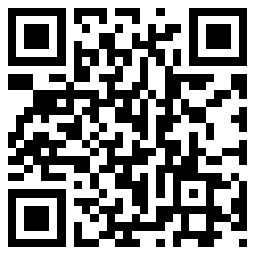【转载】甲骨文公共IP重置
公共IP重置
开通的云服务器,有时IP已经被Q,无法访问!怎么办呢?
点击实例详情 – 【附加的 VNIC】- 点击VNIC详情 – 【IP地址】 – 【…】- 点击编辑
选择没有公共IP,点击更新!再次点击编辑,选择临时公共IP 或者 预留公共IP 点击更新即可!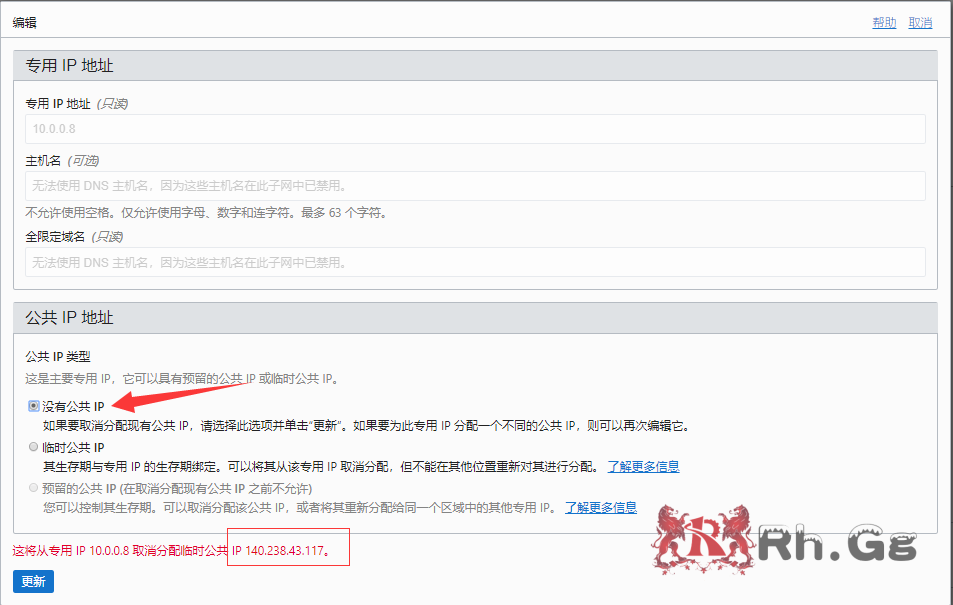
再次点击编辑,选择临时公共IP 或者 预留公共IP 点击更新即可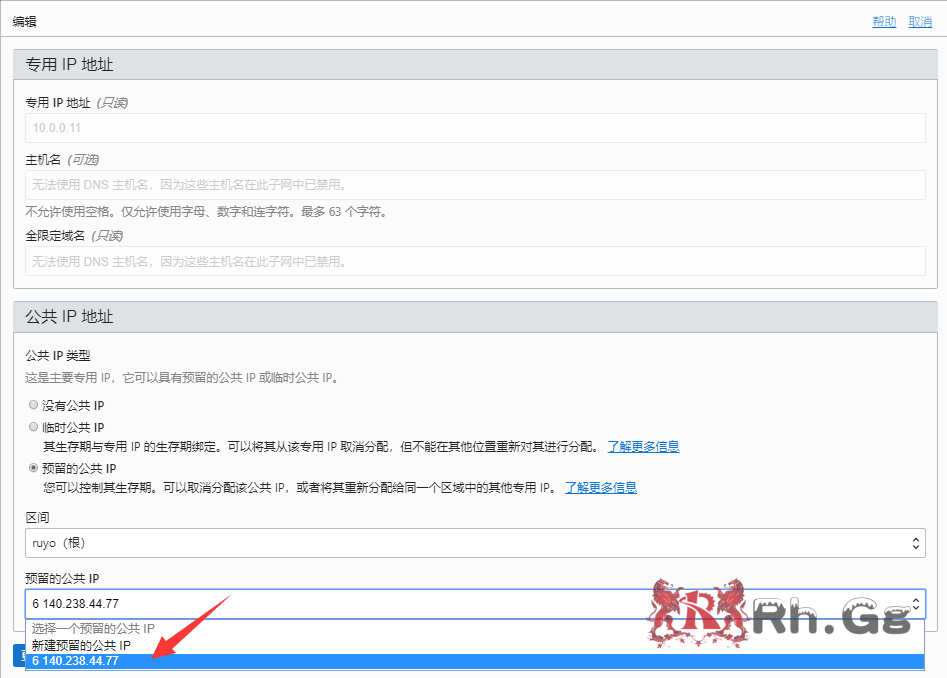
预留IP怎么选?菜单 — 网络 — 公共IP,直接申请IP
甲骨文修改个人信息使用说明
一 修改前台登录账号(前台登录)
创建用户=进入用户=创建/重置密码=验证邮箱
进入组=将刚刚创建的新用户添加到组=退出账号=登录新创建用户=进入组=从组中删除原账号=进入用户=删除原账号
二 修改后台(控制台)登录账号(后台登录)
进入服务用户控制台=管理控制台=用户=创建用户=进入用户=重置密码
进入我的概要信息=用户=进入新用户=角色=添加管理员角色
退出账号=登录新创建用户=进入服务用户控制台=管理控制台=用户=删除原账号
三 修改租户名(后台登录)
进入服务用户控制台=我的管理员账户=账户管理=重命名账户(一般一小时内就能成功)
有些菜单是主界面找,另外也有是点头像找的,多看看,方法是没有问题的
其它
Oracle VPS可以免费开两台VPS主机使用,但是很多人在删除一台VPS后忘记将存储也一块删除,导致开第三台VPS时就会容易出现存储超过100GB而面临收费的问题。在使用时一定要保证存储在100GB以下(可以在租户 — 服务限制中查看当前用量)。
Oracle VPS目前最难处理的就是重装操作系统了,很多人不喜欢用Oracle VPS自带的Linux操作系统,原因就是限制太多,与常规的Linux有区别。重装系统后如果“失联”,回到实例详情页面点击“重建引导”即可。
文章目录
- 上一篇: 如何安装Docker !
- 下一篇: 分享一期播客!